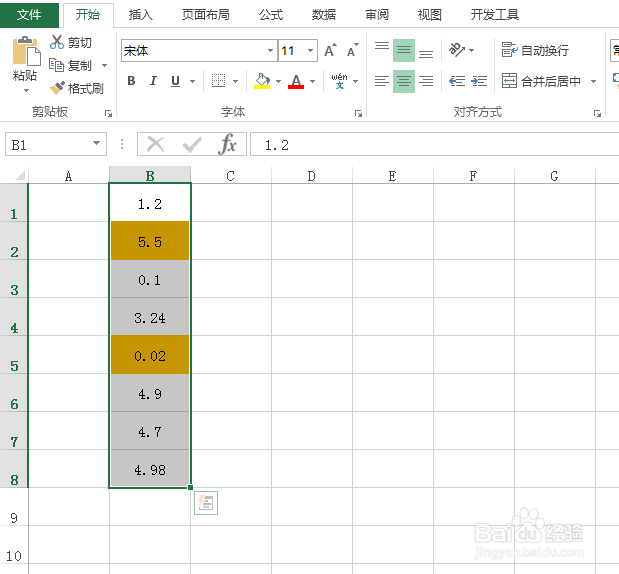1、如下图为原始数据区域,需要找到其中的最大值以及最小值,并进行突出显示。
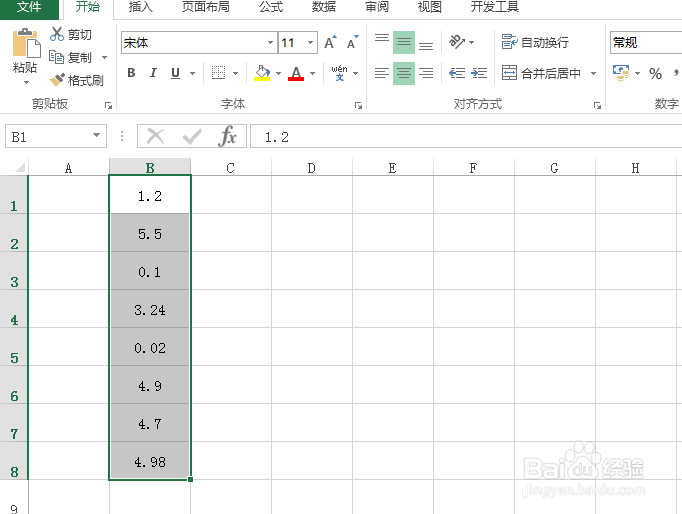
2、首先选中上述数据区域,然后找到”开始“选项卡,点击”条件格式“,在出现的下拉菜单中,点击”新建规则“,具体下图所示:
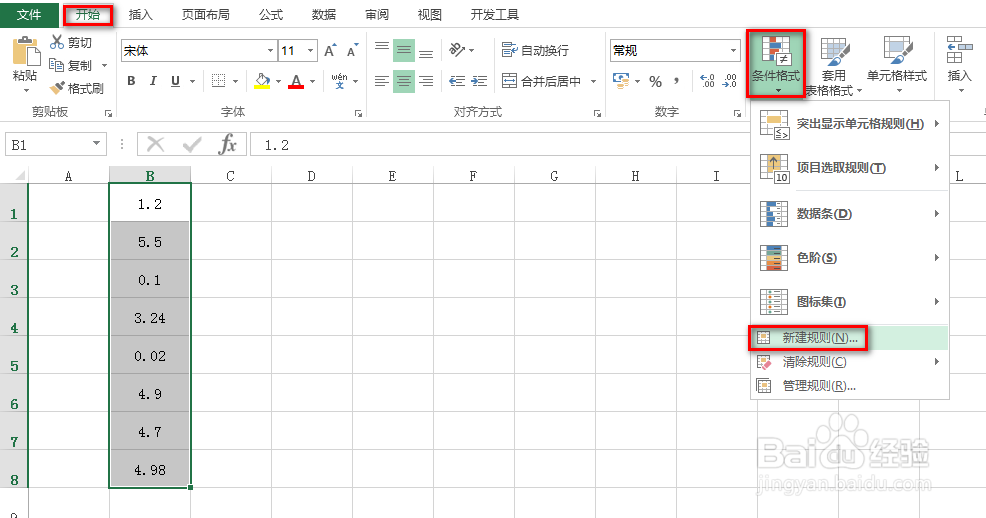
3、在弹出的对话框中,选择”使用公式确定要设置格式的单元格“,并输入公式:=or(ma垓矗梅吒x($B$1:$B$8)=$B1,min($B$1:$B$8)=改怊眶峋$B1),具体如下图所示:其中,参数主要是数据区域以及参照对比的单元格,注意其中的绝对引用与相对引用。
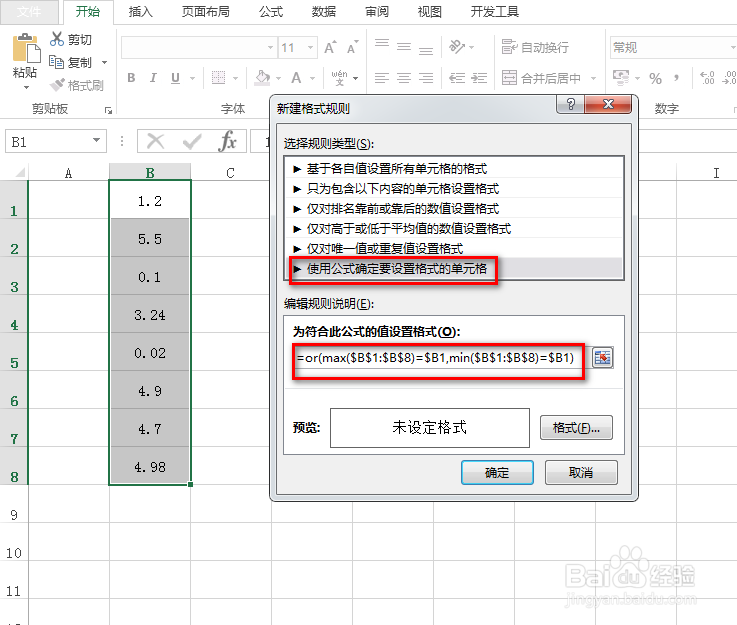
4、接着点击该对话框中的”格式“,在新出现的弹出框中,将填充颜色设置为”橙色“,然后点击”确定“,具体如下图所示:
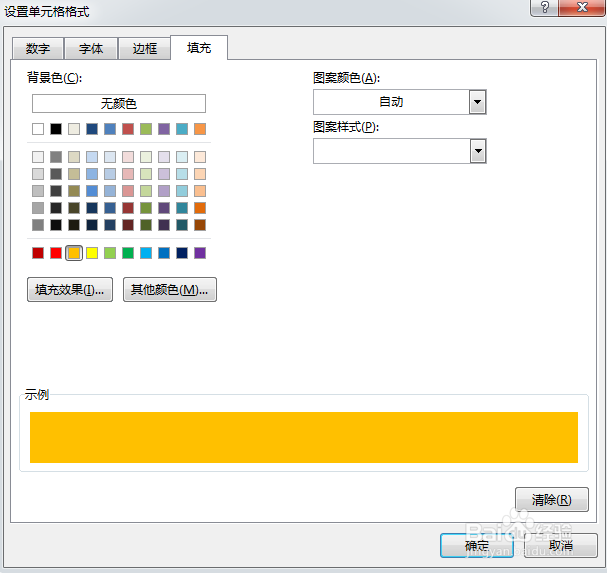
5、回到步骤3中的对话框中,最后点击”确定“,具体如下图所示:
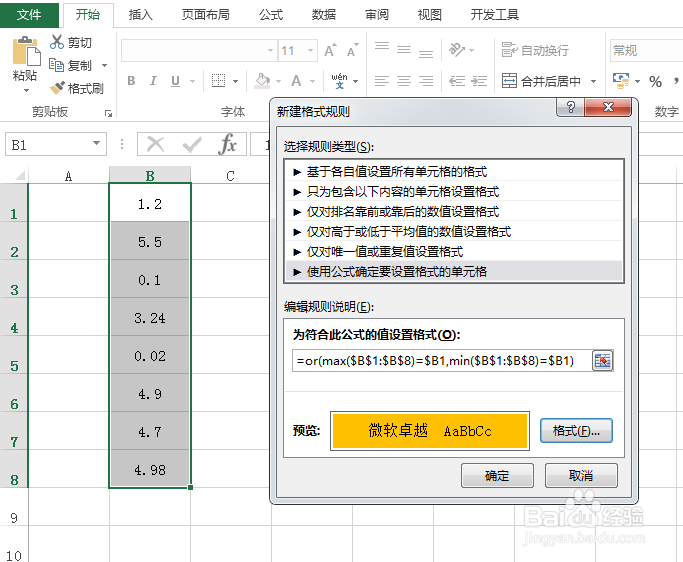
6、上述步骤5完成后,就能看到数据区域中的最大值与最小值已经突出显示出来了,效果如下图所示: